สรุปจำนวนหมวดหมู่ที่ไม่ว่างใน Excel
ใน Excel เป็นเรื่องง่ายที่เราจะนับจำนวนเซลล์ที่ไม่ว่าง แต่คุณเคยพยายามสร้างการนับสรุปสำหรับเซลล์ที่ไม่ว่างเปล่าตามเกณฑ์ที่ระบุหรือไม่ บทแนะนำนี้จะแนะนำฟังก์ชัน COUNTIFS เพื่อนับเซลล์ที่ไม่ว่างด้วยเกณฑ์ที่กำหนด
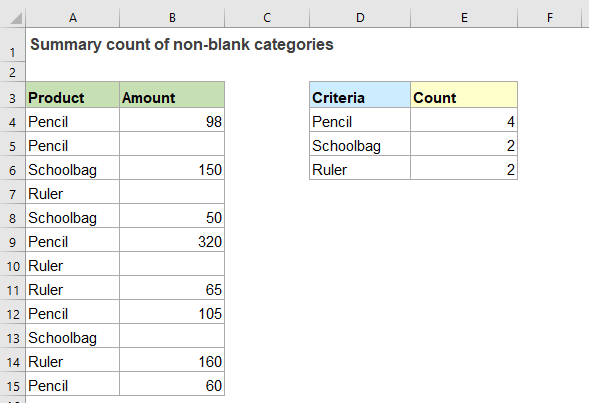
สรุปจำนวนเซลล์ที่ไม่ว่างด้วยเกณฑ์ที่กำหนดโดยใช้ฟังก์ชัน COUNTIFS
ตัวอย่างเช่น ฉันมีชุดข้อมูลที่อยู่ในช่วง A1:B13 ตอนนี้ ฉันต้องการนับเซลล์ที่ไม่ว่างเปล่าในคอลัมน์ B ซึ่งอยู่ติดกับเกณฑ์ที่กำหนดในคอลัมน์ D ดังที่แสดงด้านล่าง

ในการรับจำนวนสรุปของหมวดหมู่ที่ไม่ว่างเปล่า คุณสามารถใช้ฟังก์ชัน COUNTIFS ได้ ไวยากรณ์ทั่วไปคือ:
=COUNTIFS(range1,criteria1,range2,"<>")
- range1, range2: ช่วงของเซลล์ที่คุณต้องการใช้เกณฑ์
- criteria1: เซลล์มีเกณฑ์ที่คุณต้องการนับตาม
- <>: เป็นเกณฑ์ที่สองซึ่งหมายถึงไม่ว่างหรือไม่ว่าง
1. ตอนนี้ โปรดใช้สูตรด้านล่างในเซลล์ว่าง:
=COUNTIFS($A$2:$A$13,D2,$B$2:$B$13,"<>")
2. จากนั้นลากที่จับเติมลงไปเพื่อคัดลอกสูตรไปยังเซลล์อื่น จำนวนเซลล์ที่ไม่ว่างที่อยู่ติดกับเกณฑ์เฉพาะได้รับการคำนวณตามภาพหน้าจอด้านล่างที่แสดง:
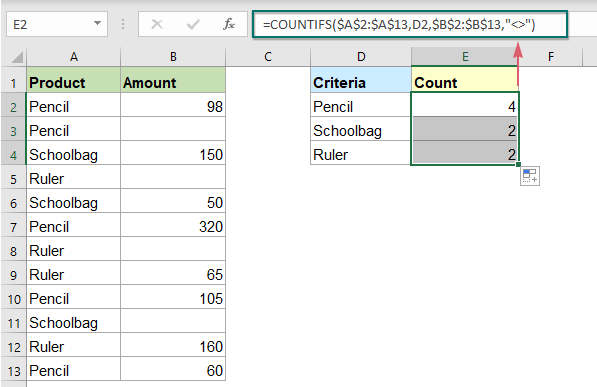
ฟังก์ชันสัมพัทธ์ที่ใช้:
- นับ:
- ฟังก์ชัน COUNTIFS ส่งกลับจำนวนเซลล์ที่ตรงตามเกณฑ์เดียวหรือหลายเกณฑ์
บทความเพิ่มเติม:
- นับจำนวนเซลล์ไม่เท่ากับหลายค่า
- ใน Excel คุณอาจได้รับจำนวนเซลล์ที่ไม่เท่ากับค่าใดค่าหนึ่งได้ง่ายๆ โดยใช้ฟังก์ชัน COUNTIF แต่คุณเคยลองนับเซลล์ที่ไม่เท่ากับหลายค่าหรือไม่ ตัวอย่างเช่น ฉันต้องการรับจำนวนรวมของผลิตภัณฑ์ในคอลัมน์ A แต่ไม่รวมรายการเฉพาะใน C4:C6 ตามภาพหน้าจอด้านล่าง บทความนี้ผมจะแนะนำสูตรบางอย่างสำหรับการแก้ปัญหานี้ใน Excel
- นับเซลล์ว่าง/ไม่ว่างในช่วง
- บทความนี้จะอธิบายสูตรในการนับจำนวนเซลล์ว่างและไม่ว่างในช่วงใน Excel
- นับจำนวนเซลล์ไม่เท่ากับ X หรือ Y
- เราอาจนับจำนวนเซลล์ที่ไม่เท่ากับค่าที่ระบุได้ง่ายโดยใช้ฟังก์ชัน COUNTIF บางครั้ง คุณอาจต้องการนับเซลล์ที่ไม่เท่ากับค่าหนึ่งหรือค่าอื่นในช่วงข้อมูลที่ระบุ คุณมีสูตรที่ดีในการแก้ปัญหานี้ใน Excel หรือไม่?
เครื่องมือเพิ่มประสิทธิภาพการทำงานในสำนักงานที่ดีที่สุด
Kutools สำหรับ Excel - ช่วยให้คุณโดดเด่นจากฝูงชน
Kutools สำหรับ Excel มีคุณสมบัติมากกว่า 300 รายการ รับรองว่าสิ่งที่คุณต้องการเพียงแค่คลิกเดียว...

แท็บ Office - เปิดใช้งานการอ่านแบบแท็บและการแก้ไขใน Microsoft Office (รวม Excel)
- หนึ่งวินาทีเพื่อสลับไปมาระหว่างเอกสารที่เปิดอยู่มากมาย!
- ลดการคลิกเมาส์หลายร้อยครั้งสำหรับคุณทุกวันบอกลามือเมาส์
- เพิ่มประสิทธิภาพการทำงานของคุณได้ถึง 50% เมื่อดูและแก้ไขเอกสารหลายฉบับ
- นำแท็บที่มีประสิทธิภาพมาสู่ Office (รวมถึง Excel) เช่นเดียวกับ Chrome, Edge และ Firefox
